
В цьому матеріалі ми розповімо про те, як краще налаштувати PUBG: Battlegrounds, що дозволить підняти FPS у грі. Ці рекомендації будуть корисні в першу чергу тим користувачам, які мають слабкий ПК.
В першу чергу вам потрібно перевірити, наскільки ваш пристрій відповідає системним вимогам PUBG.
Мінімальні системні вимоги:
Рекомендовані системні вимоги:
Також після першого запуску гри потрібно дізнатися скільки FPS видає ваш ПК під час гри. Для цього відкрийте Steam, потім у лівому верхньому куті натисніть на Steam та відкрийте «Налаштування». Перейдіть в розділ «У грі» та увімкніть пункт «Лічильник кадрів/с у грі» та оберіть комфортне для вас положення.
Також можна звернути увагу на пункт «Лічильник кадрів/с у грі (висококонтрастний колір», що робить показник FPS більш яскравого кольору.
Далі в самому PUBG: Battlegrounds потрібно перейти в налаштування та обрати розділ «Графіка». Після чого в «Налаштуваннях екрану» ліпше за все поставити «Повноекранний режим», це дозволить покращити частоту кадрів.
Також для покращення FPS в PUBG можна поекспериментувати з роздільною здатністю екрана. Чим нижче значення буде обране, тим менше пікселей буде на екрані, що підвищить продуктивність пристрою, але треба враховувати, що також воно вплине на якість зображення. Тут вам краще протестувати різні значення, та обрати те, яке підходить вам та вашому ПК.
В пункті «Ліміт FPS для лоббі» поставте 30 або 60 FPS, воно не буде впливати на частоту кадрів під час гри, але виключить використання великої кількості ресурсів ПК, коли ви не знаходитесь у матчі.
Далі перейдемо до «Ліміт FPS у грі». Тут варто обрати «Необмежено».

Помітно підняти FPS в PUBG допомагає зниження рівня деталізації графіки, тіней, текстур та ряду інших опцій. При цьому не треба використовувати автоматичні конфігурації налаштування графіки, наприклад від GeForce Experience, так як вони враховують тільки характеристики вашої відеокарти.
В пунктах «Згладжування», «Пост-обробка», «Тіні», «Текстури», «Ефекти», «Рослинність» та «Дальність промальовування» рекомендується поставити значення «Дуже низько» або «Низько», обирайте те значення, яке краще підходить вашому ПК. Ще варто відключити «Різкість», «Вертикальну синхронізацію» та «Розмиття у русі».
З параметром «Поле зору» краще поекспериментувати самому, так як цей показник впливатиме на комфорт під час гри. Чим вище значення, тим раніше ви зможете побачити противника, але це відзначиться на кількості ресурсів, яку буде використовувати ПК.
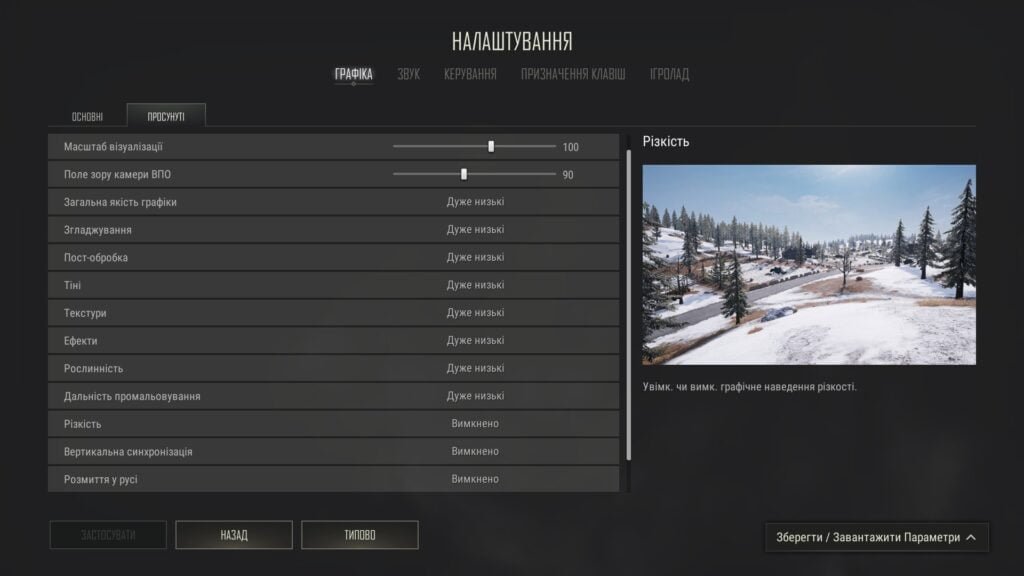
Вагомо підвищити оптимізацію PUBG та збільшити частоту кадрів допомагає відключення повторів. Для цього потрібно перейти в налаштування, відкрити там «Ігролад» та обрати розділ «Інше», після чого відключити пункти «Повтори» та «Запис смертей».
Також в розділі «Ігролад» можна відключити «Рендер персонажа в інвентарі», пункт знаходиться у вкладці «Інтерфейс».
Також багатьом геймерам покращити свою гру в PUBG допоміг параметр «-koreanrating». Його треба прописати в параметрах запуску, які можна знайти відкривши Steam, потім «Бібліотеку» та обравши PUBG. Після чого натиснути на значок «Управління», що розташований ліворуч та виглядає як зубчасте колесо. Там обрати «Властивості», після чого у рядку під назвою «Параметри запуску» прописати команду.

Цей параметр зробить кров зеленою, змінить анімацію використання аптечки та прибиратиме трупи з мапи. Це скоротить час завантаження тексту, а також зробить ігровий процес більш приємним.
Також не забувайте оновлювати драйвера вашої відеокарти – це може впливати на оптимізацію гри та покращити її. Але, варто відзначити, що вам потрібно протестувати різні конфігурації, щоб знайти оптимальну саме для вас. Приємної гри!